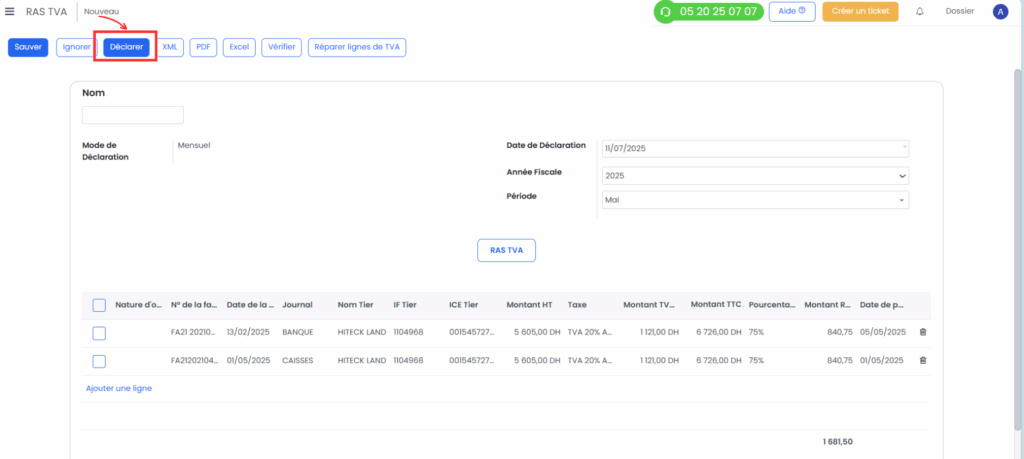I. Ecriture de la RAS TVA dans journal d’achat.
- Accéder à la Configuration=> Général.
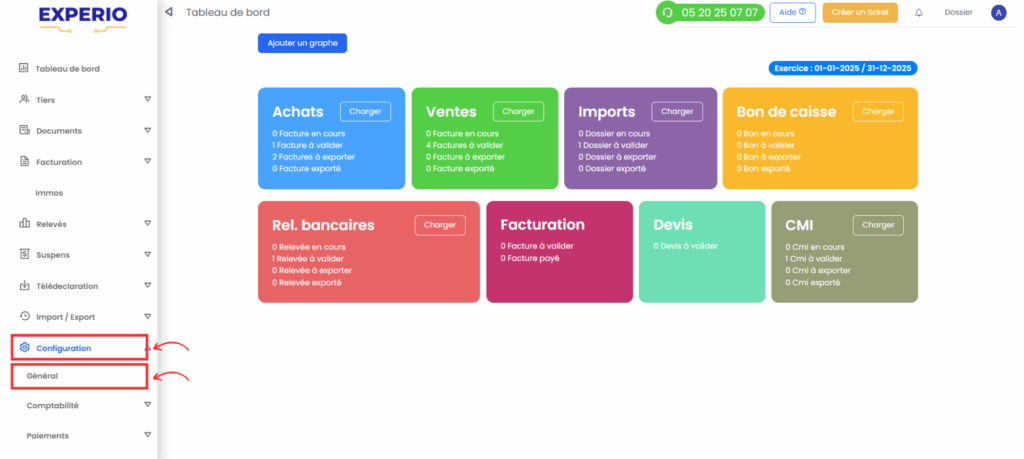
2. Remplir les comptes comptables de tva 75% et 100%.
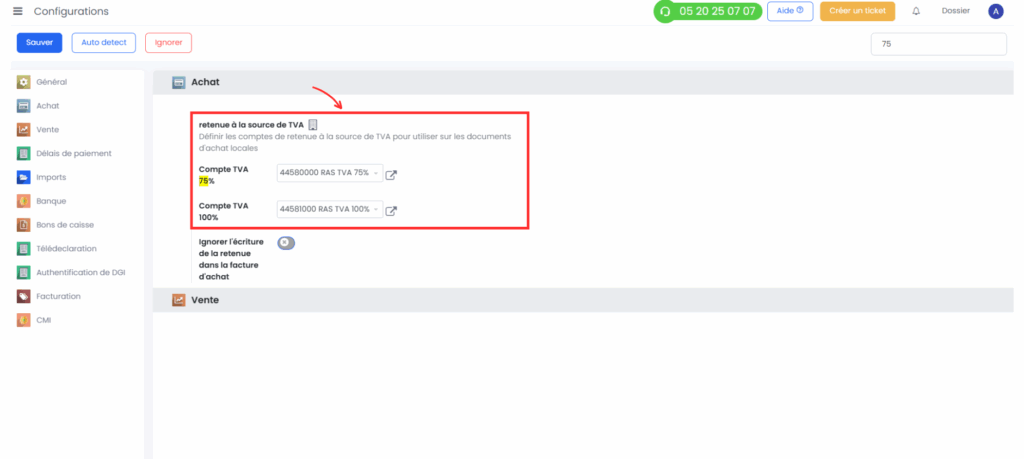
- Accéder à la facture puis cliquer sur le compte du fournisseur pour
préciser son type d’activité et importer son attestation de
régularité.
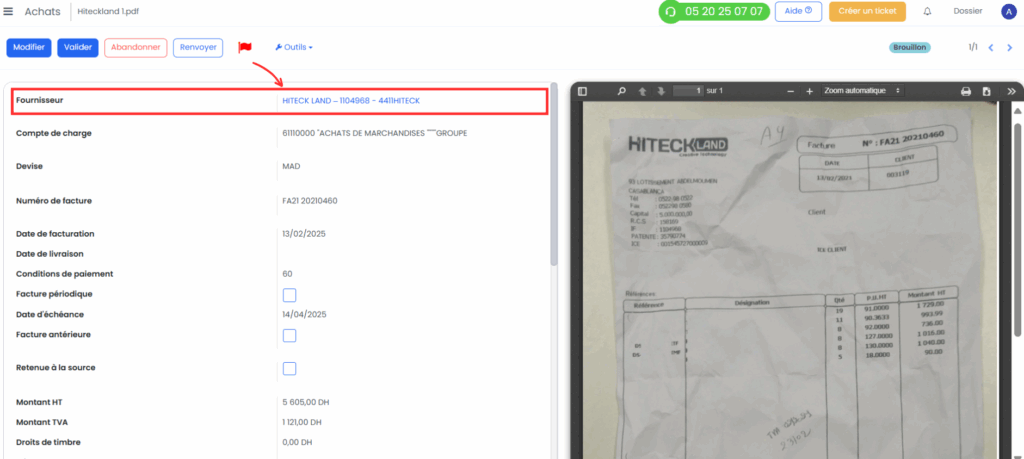
4. Choisir le type d’activité
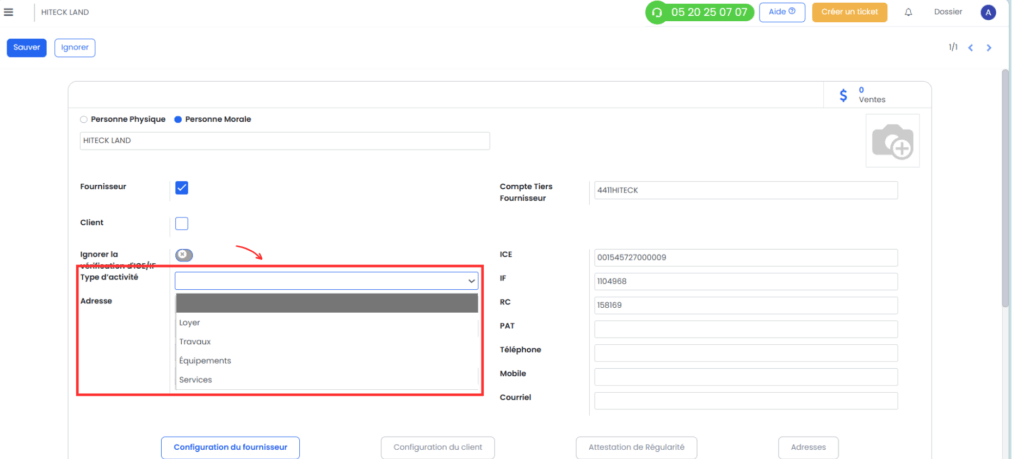
Pour l’attestation de régularité, indiquer la date de validité et charger le
document.
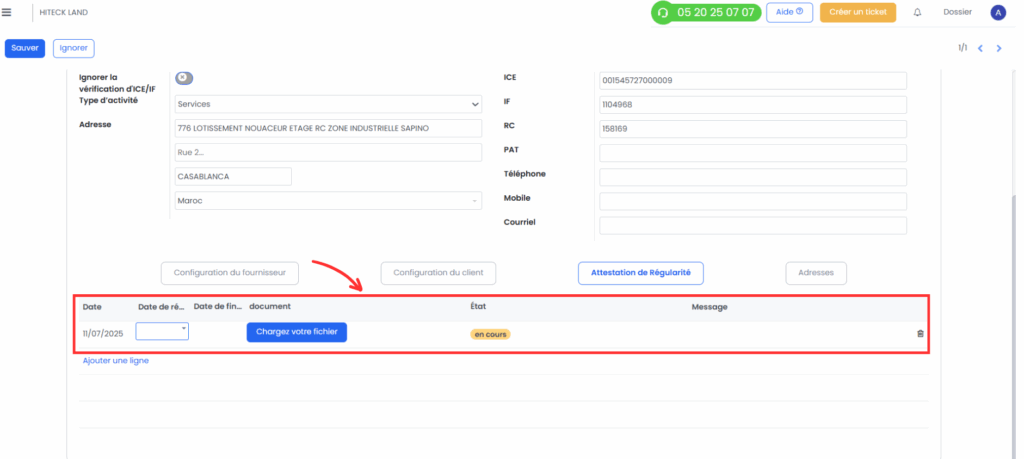
- Sur la facture, cocher retenue à la source et définir le taux de ras
TVA.
NB : Si jamais le taux appliqué est incompatible avec l’état du
fournisseur, Experio affichera un avertissement pour signaler la
correction à effectuer.
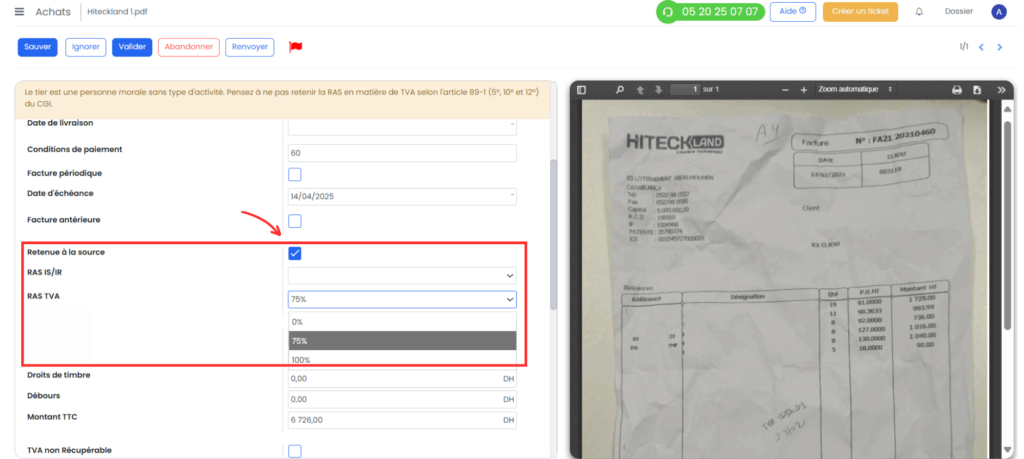
Ecriture Comptable :
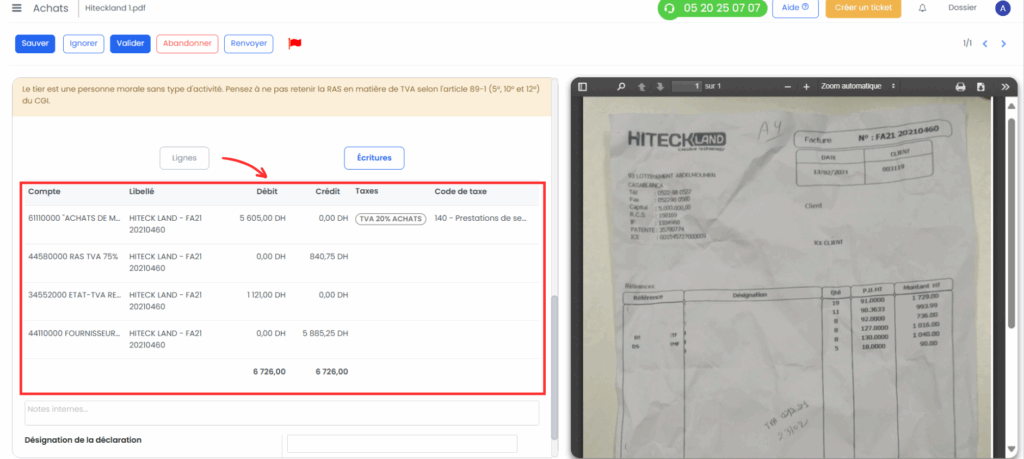
II. Ecriture de la RAS de TVA dans le journal Banque.
- Accéder à la Configuration=> Général.
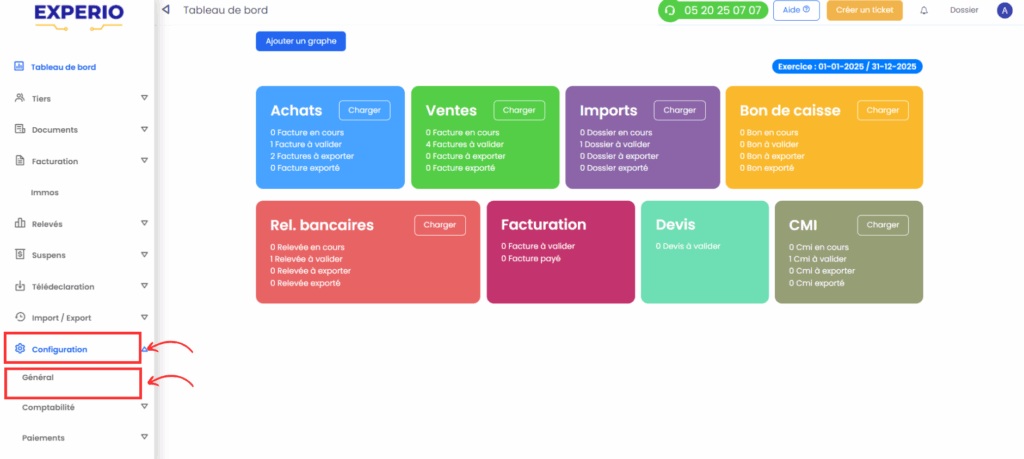
2. Taper ignorer l’écriture de la retenue dans la facture d’achat.
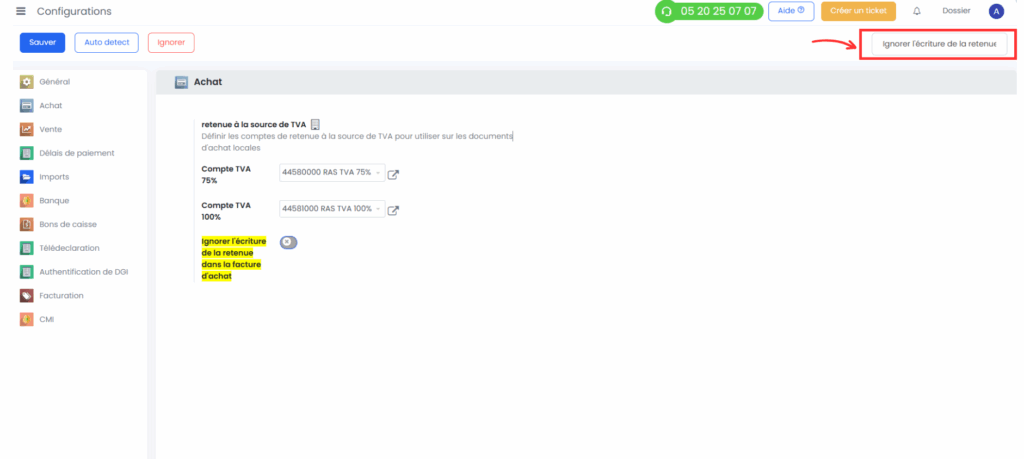
3. Activer la fonctionnalité.
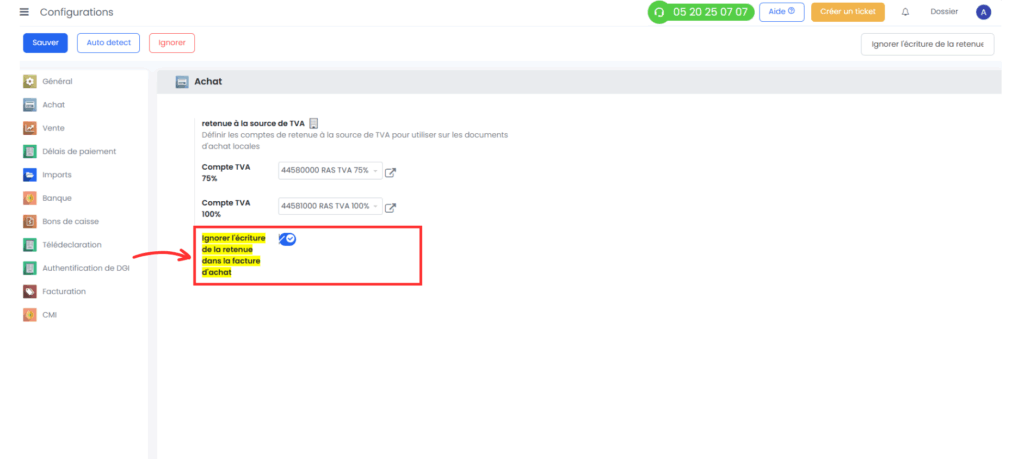
4. Accéder à la Configuration=> Paiements=> Opérations bancaires.
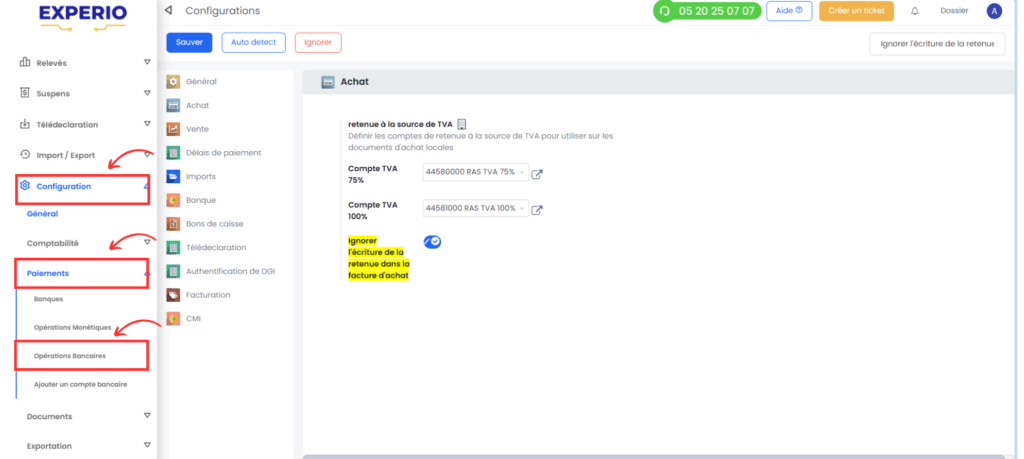
5. Cliquer sur Créer.
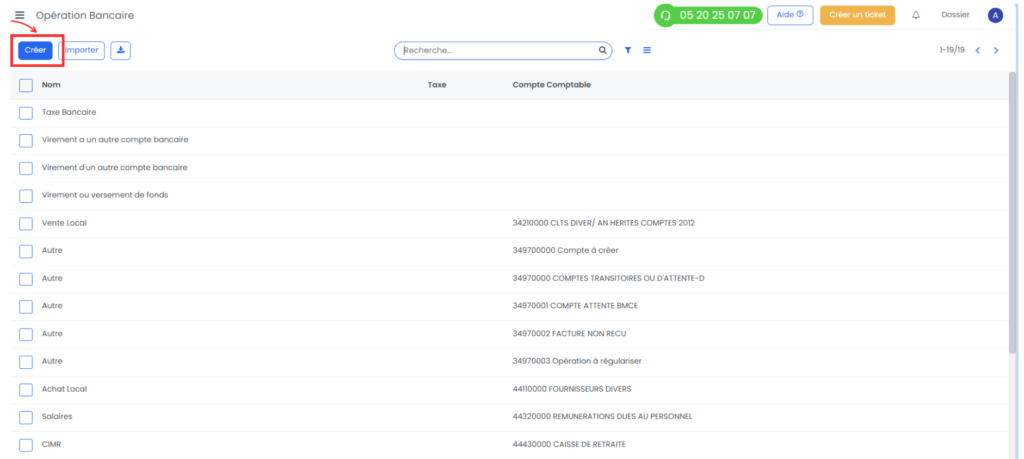
6. Créer l’opération de RAS TVA 75%.
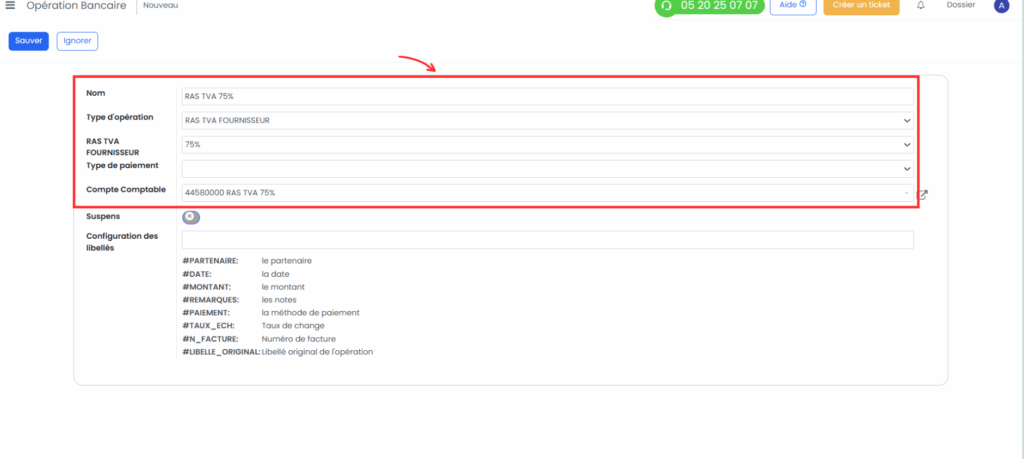
7. Créer l’opération de RAS TVA 100%.
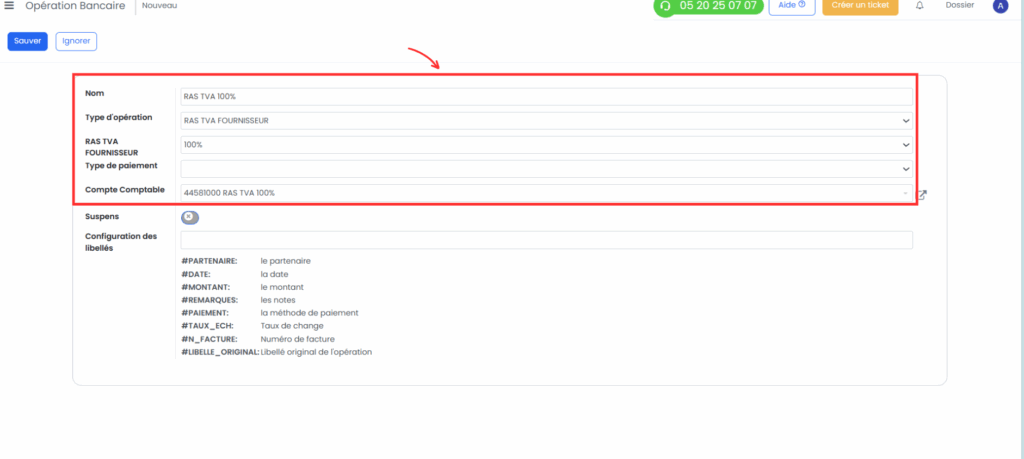
- Au niveau de relevé bancaire remplir les champs, type d’opération,
partenaire, facture, et méthode de paiement puis, cliquer sur
Ajuster.
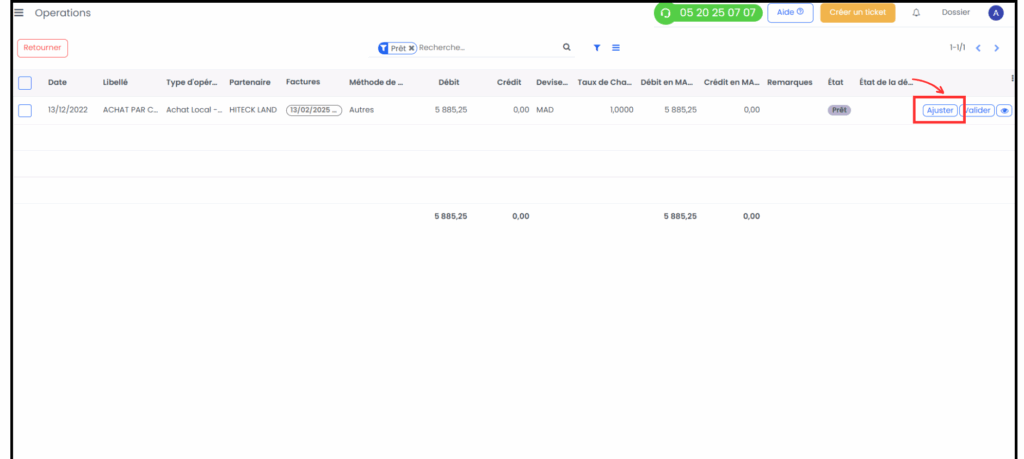
9. Cliquer sur Ajouter une ligne.
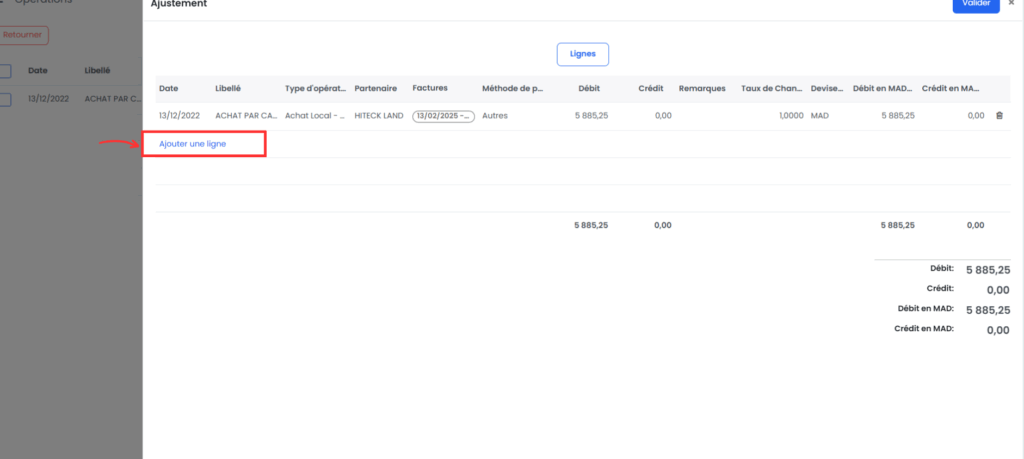
10. Sélectionner le type d’opération.
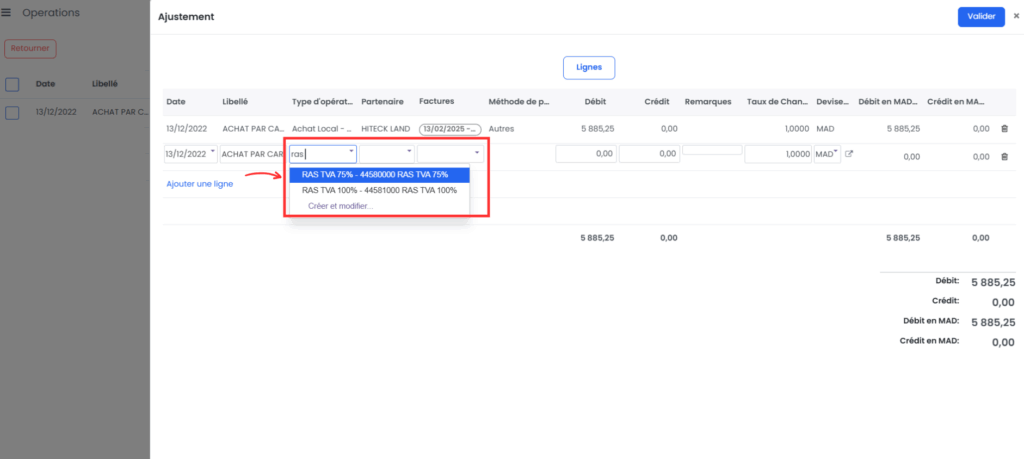
11. Cliquer sur Valider.
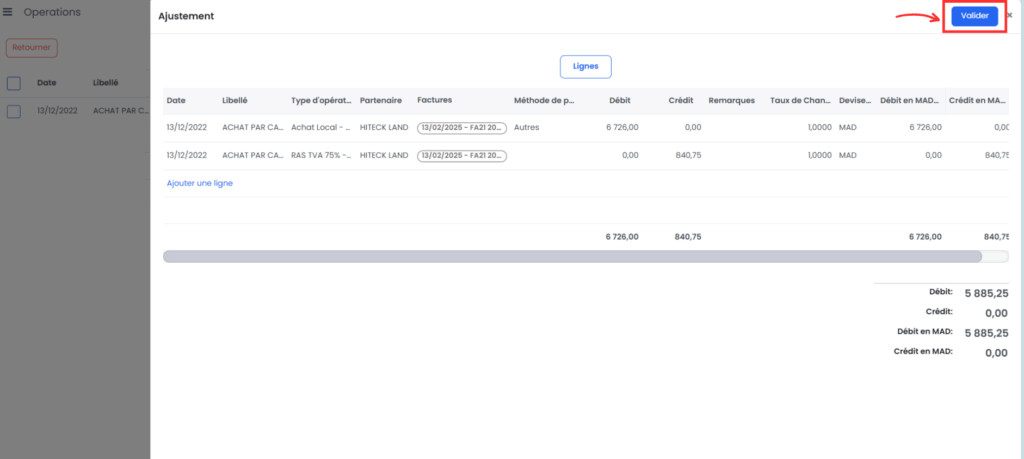
12. Ecriture Comptable.
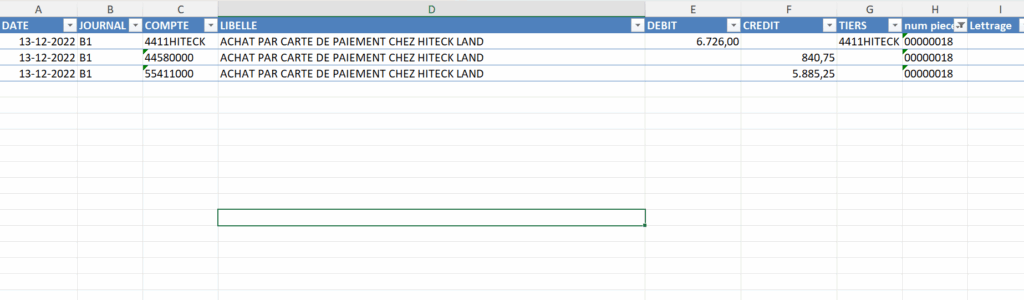
III. Déclaration de RAS TVA :
- Accéder au Télé déclaration=> Ras Tva.
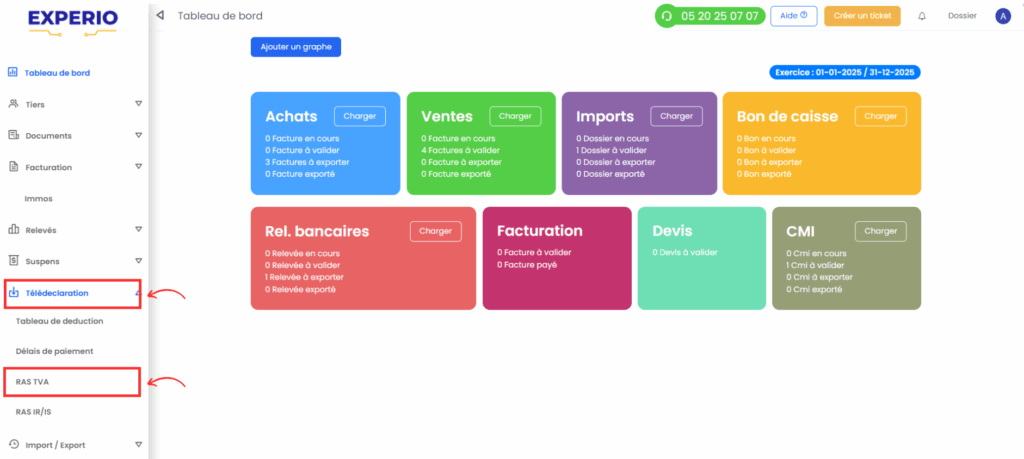
2. Cliquer sur Créer.
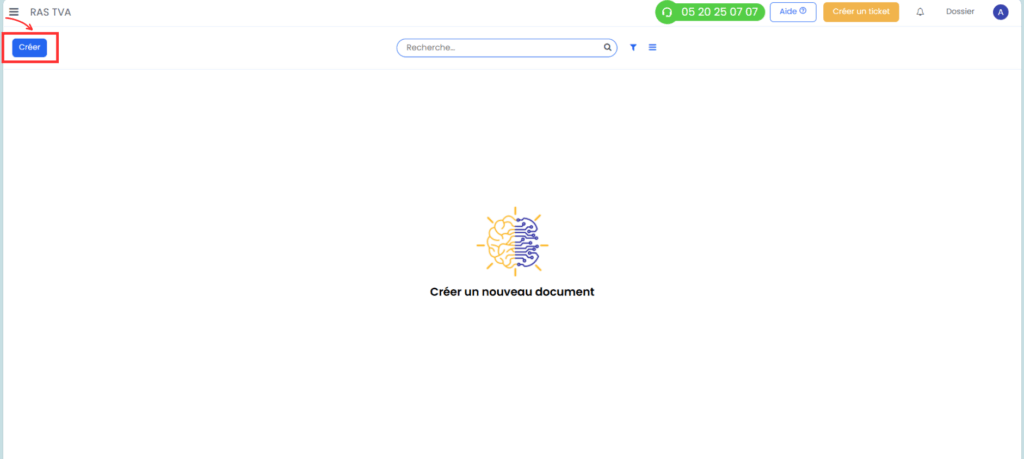
3. Préciser la période.
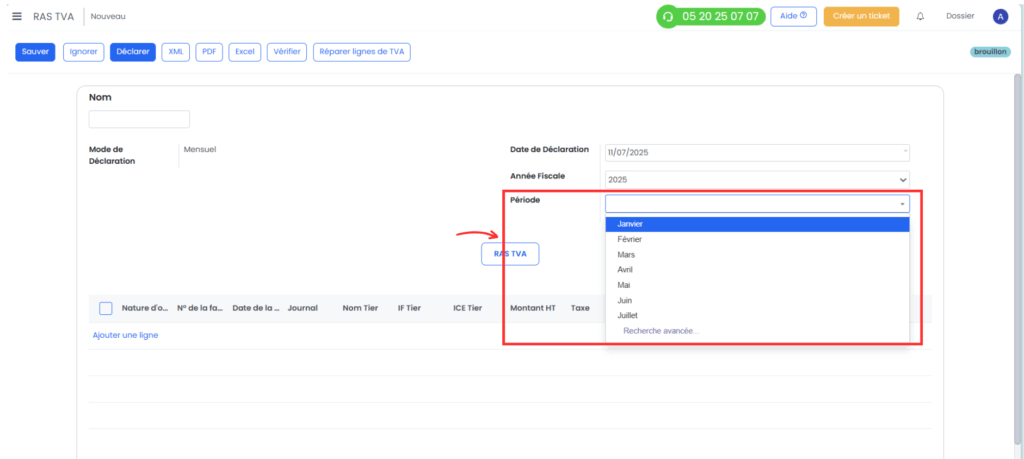
- Extraction de fichier :
→ Obtenir un fichier Excel en cliquant sur Excel.
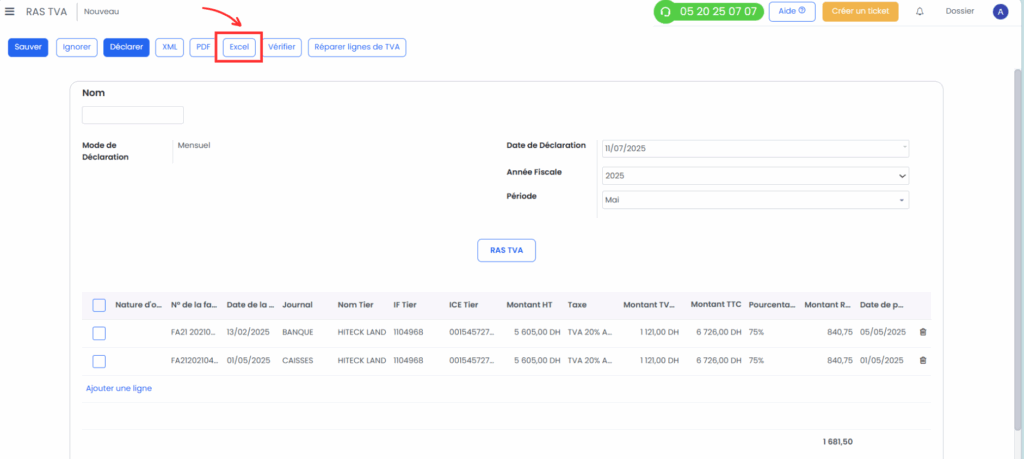
Fichier Excel
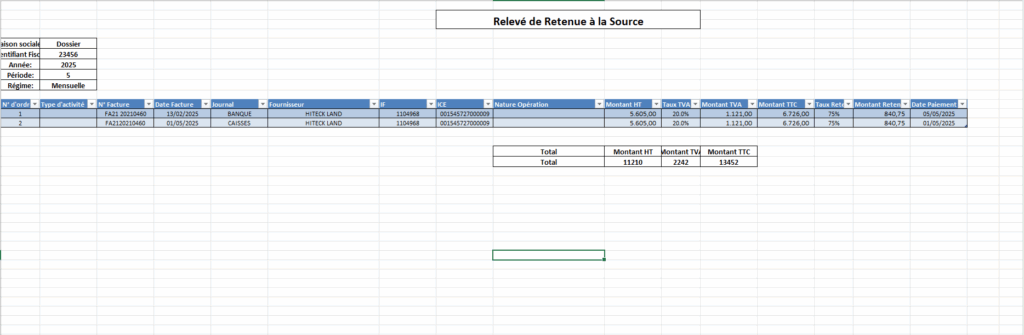
→ Obtenir un fichier XML en cliquant sur XML.
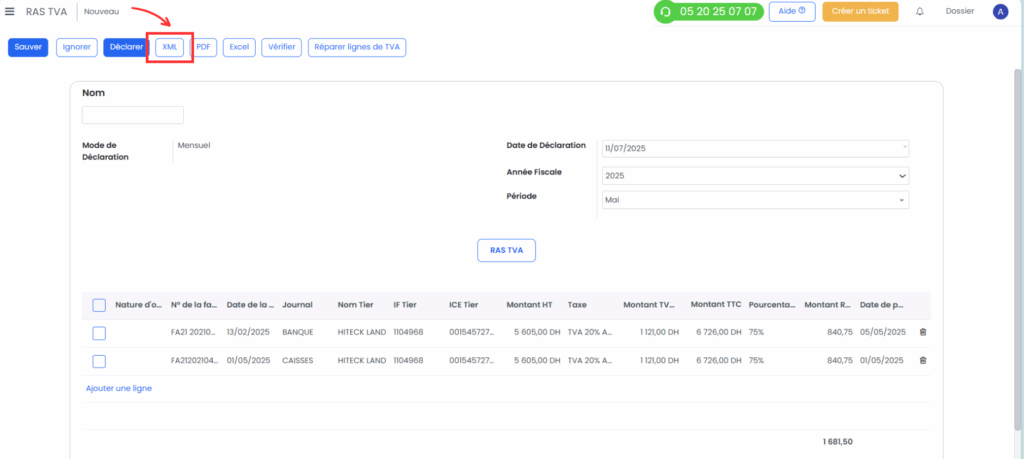
Fichier XML
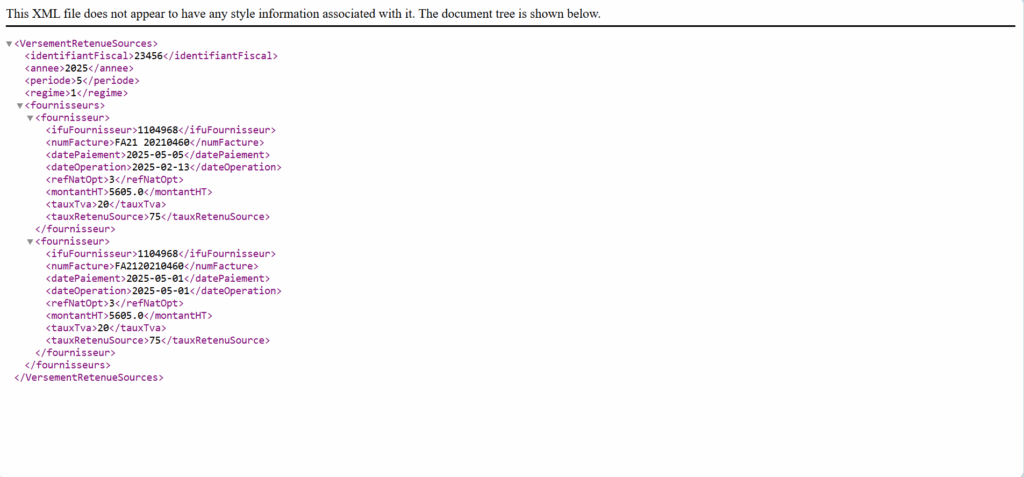
→ Obtenir un fichier PDF en cliquant sur PDF.
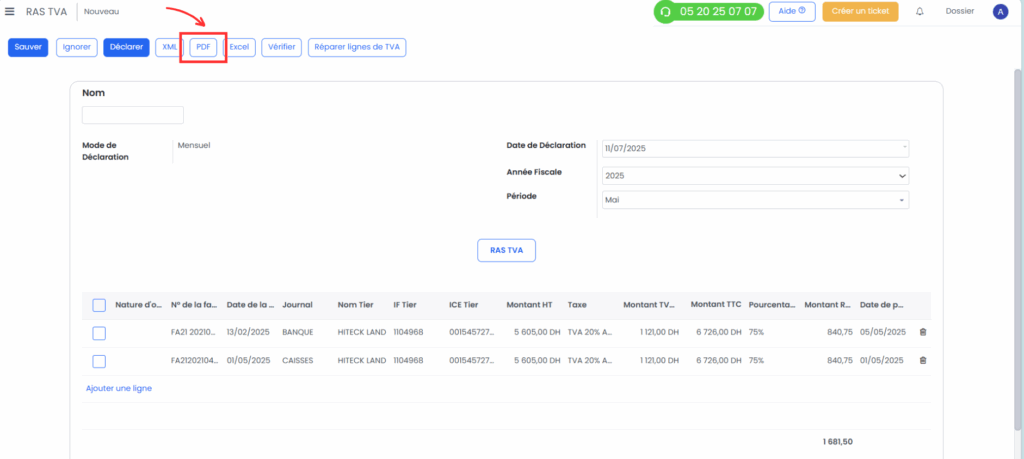
Fichier PDF
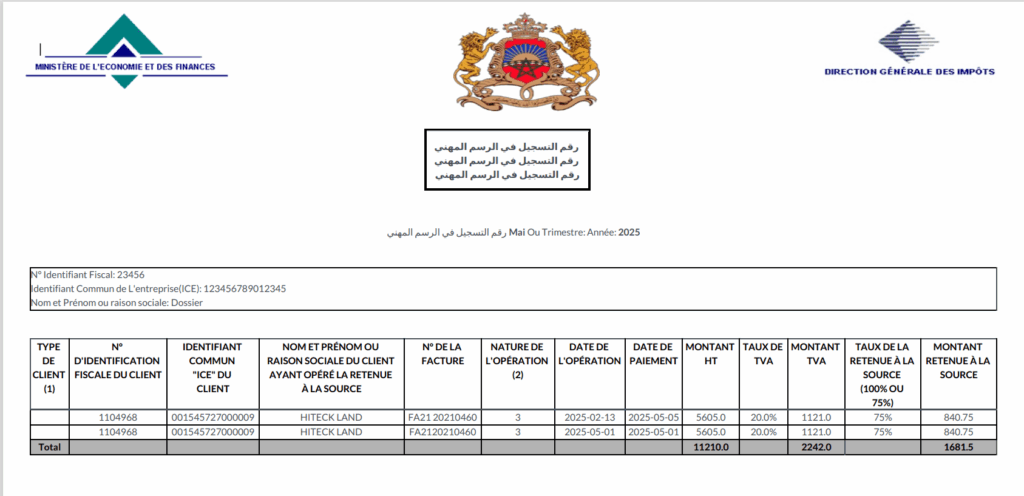
Pour déclarer avec l’extension cliquer sur “Déclarer”.